Khi bạn nhận được thông báo – “Your Windows 10 License Will Expire Soon” – “Giấy phép Windows sẽ hết hạn sớm”, điều này được hiểu rằng giấy phép Windows của bạn sẽ sớm hết hạn và bạn sẽ phải đầu tư vào một giấy phép mới. Phải không?
Thông thường, đó chỉ là trường hợp. Tuy nhiên, đôi khi kịch bản có thể khác. Trong blog này, chúng tôi không chỉ nói về các trường hợp như vậy mà thậm chí chúng tôi sẽ xem xét một số cách có thể giải quyết vấn đề “Windows của bạn sẽ sớm hết hạn”.
Những lý do khiến bạn gặp phải lỗi “Giấy phép Windows của bạn sẽ sớm hết hạn”
- Đã xảy ra lỗi sau khi bạn cố gắng nâng cấp lên Windows 10 lên Windows 8
- Có thể ngày hết hạn giấy phép của bạn đã hết hạn và nó đang khởi động lại hai giờ một lần
- Bạn đã mua một thiết bị có cài đặt sẵn Windows 10 và khóa đã bị từ chối
- Bạn đang chạy phiên bản Windows tạm thời. Trong trường hợp này, bạn sẽ phải tải xuống phiên bản chính thức của Windows 10
Cách khắc phục lỗi “Giấy phép Windows sẽ sớm hết hạn”
1. Thay đổi Chính sách của Trình chỉnh sửa Nhóm

Nếu bạn nhận được lỗi “Giấy phép Windows của bạn sẽ sớm hết hạn”, một cách để giải quyết vấn đề này là thay đổi chính sách trình chỉnh sửa nhóm . Các bước tương tự được đề cập bên dưới:
- Nhấn Phím Windows + R và nhập gpedit.msc và nhấn Enter
- Khi Local Group Policy Editor , hãy điều hướng đến đường dẫn sau:
Cấu hình máy tính> Mẫu quản trị> Cấu phần Windows> Windows Update
- Nhấp đúp vào Không tự động khởi động lại với người dùng đã đăng nhập để cài đặt cập nhật tự động theo lịch trong ngăn bên phải
- Chọn nút radio Đã bật rồi bấm vào Áp dụng rồi OK
2. Sao lưu và khôi phục
Nếu gần đây bạn bắt đầu gặp phải thông báo “Giấy phép Windows của bạn sẽ sớm hết hạn, hãy khắc phục sự cố”. Bạn có thể thử và khôi phục hệ thống về ngày Windows 10 của bạn được kích hoạt. Nếu khôi phục hệ thống của bạn chuyển sang màu xám, bạn có thể kiểm tra bản sửa lỗi này . Một cách tuyệt vời để sao lưu và khôi phục là sử dụng phần mềm sao lưu.
Một trong những phần mềm sao lưu tốt nhất hiện có là Advanced System Optimizer giúp sao lưu các tệp hệ thống cần thiết. Bạn thậm chí có thể khôi phục mọi bản sao lưu trước đó khi cần thiết.
Đây là cách bạn có thể sao lưu và khôi phục tệp bằng Trình tối ưu hóa hệ thống nâng cao –
- Cài đặt Trình tối ưu hóa Hệ thống Nâng cao
- Trên ngăn bên trái, nhấp vào Sao lưu và phục hồi
- Nhấp vào Sao lưu và khôi phục tệp hệ thống
4. Bạn có thể sao lưu bằng cách nhấp vào nút Take Backup Now trong tab Backup và khôi phục tệp bằng cách nhấp vào Restore Backup trong tab Restore .


3. Thực hiện kích hoạt lại thủ công để khắc phục sự cố “Giấy phép Windows 10 sẽ sớm hết hạn”:

- Mở Command Prompt với quyền quản trị viên . Đối với điều này, hãy nhập dấu nhắc lệnh vào hộp tìm kiếm bên cạnh nút bắt đầu và sau đó từ ngăn bên phải chọn Chạy với tư cách Quản trị viên
- Gõ slmgr chạy lệnh trong command prompt và nhấn Enter
- Bấm OK khi bạn nhận được lệnh thực hiện thành công thông điệp
- Khởi động lại máy tính của bạn
- Mở Cài đặt bằng cách nhấn phím Windows + X , sau đó chọn Cài đặt
- Tìm ngăn Kích hoạt và nhấp vào Thay đổi khóa sản phẩm.

- Nhập khóa cấp phép sản phẩm duy nhất của bạn để giải quyết vấn đề “Windows sẽ sớm hết hạn”
4. Khởi động lại hoặc khởi động lại Windows Explorer
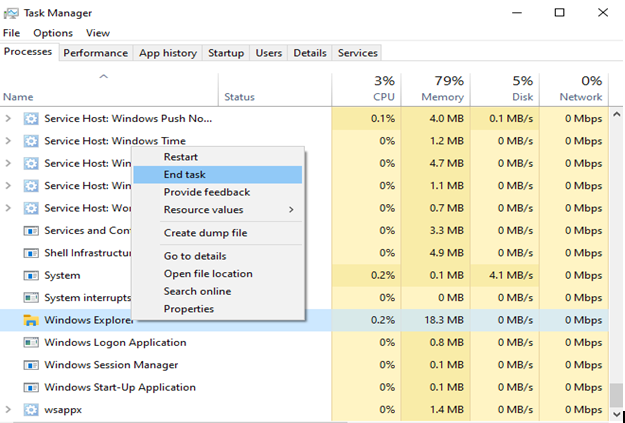
Nhiều người dùng đã báo cáo rằng khi họ luôn nhận được “Giấy phép Windows 10 sẽ sớm hết hạn”, họ đã khởi động lại nhanh Windows Explorer và sự cố của họ đã được giải quyết. Có thể các bước này cũng sẽ hiệu quả với bạn –
- Mở Trình quản lý tác vụ bằng cách nhấn Ctrl + Alt + Delete và chọn trình quản lý tác vụ. Bạn thậm chí có thể mở Task Ma nager bằng cách nhấn các phím Windows + X và sau đó chọn Task Manager từ ngăn
- Trong tab Processes , nhấp chuột phải vào Windows Explorer và nhấp vào Kết thúc tác vụ
- Nhấp vào menu Tệp nằm ngay phía trên tab Quy trình và nhấp vào Chạy tác vụ mới
- Trong hộp thoại xuất hiện, nhập explorer.exe và nhấp vào OK

- Bây giờ, hãy mở Command prompt với quyền quản trị viên như đã đề cập ở trên và nhập slmgr -rearm và nhấn enter
- Khởi động lại hệ thống của bạn
5. Tắt dịch vụ


Tắt một số dịch vụ có thể giúp bạn vượt qua thông báo lỗi “Giấy phép Windows của bạn sẽ sớm hết hạn”.
- Mở lệnh Run bằng cách gõ services.msc và nhấn Enter
- Nhập services.msc sẽ mở cửa sổ dịch vụ
- Bây giờ, trong ngăn bên phải, tìm Dịch vụ Trình quản lý Giấy phép Windows và nhấp đúp vào nó. Điều này sẽ mở các thuộc tính của nó
- Trong Thuộc tính, đặt loại Khởi động thành Tắt
- Tiếp theo, nhấp vào nút Dừng và trước tiên, nhấp vào Áp dụng và sau đó nhấp vào OK . Điều này sẽ dừng Trình quản lý Giấy phép Windows
- Thực hiện tương tự với Windows Update, đặt loại Khởi động thành Tắt và dừng dịch vụ
















